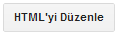En yeni konular, en gücel haberler. En son çıkan internet haberleri. Oyun haberleri. Hepsi webtegez.blogspot.com'da..
Daha önce bahsettiğim blog servislerinden bir hesap aldınız ve başlıyorsunuz yazı yazmaya.
Daha okunur bir bloga sahip olmak için sadece görüntünün, temanın güzelliği veya sitenin hızlı olması yetmiyor. İçeriğin kaliteli, ilgi çekici olması ve yazı tarzınızın da okuyucuyu sıkmaması gerekiyor.
BLOGUN KONUSU
Öncelikle blogunuzun ne hakkında olacağını belirleyin. Anne blogu, çocuk güncesi, haber yorumları, yemek tarifleri veya moda gibi tek bir konu etrafında yoğunlaşmak mı istiyorsunuz yoksa oradan buradan aklınıza gelenleri yazacağınız kişisel bir blog mu olacak? Benim fikrimi soracak olursanız bir konu belirlenmenizde yarar var. Okuyucular sadık olurlar ve aynı şekilde blogger’dan da sadakat isterler. Bazı okuyucular sadece yemek tarif sitelerini okur, bazıları moda bloglarının takipçisidir. Her telden çalan(!) bir bloga okuyucu bulmakta zorlanabilirsiniz. Zaten bilgi kaynağı olarak da bakılıyor bloglara. Tecrübeleri okumak istiyor insan.
YAZI BAŞLIĞI
Yazıların başlığı da en az içerik kadar önemlidir. Hatta belki daha fazla. Okuyucunun ilgisini çekmeli ama yalan bir başlık da olmamalı. Yani yazının konusu hakkında biraz olsun ipucu vermeli ve de merak uyandırmalı. Örneğin; çocuğunuzun uykusu ile ilgili bir yazı yazacaksınız. Başlık olarak ‘Uyku Sorunu’ yerine ‘Bu Uyku Sorunu Biter mi?’ gibi hem eğlenceli hem de merak uyandıran bir cümle oldukça dikkat çekici olabilir.
ANLATIM DİLİ
Herkes belki iyi yazamaz. Sonuçta resim yapmak gibi bir beceridir. Ancak bu demek değildir ki blog yazmamalısınız. Tam tersine yazdıkça daha da iyi yazmaya başlıyor insan. Kendi tarzını buluyor. Kelimeler, cümle dizilişi ortaya çıkıyor. Herkesin bir yazım tarzı vardır anlayacağınız. Bazıları ağdalı, uzun cümleler kurarken bazıları da basit, kısa, kolay bir dile sahiptir. Burada önemli olan anlatmak istenenin doğru kelimelerle anlaşılır şekilde yazıya dökülmesi. Edebi bir dille yazmaya çalışmak için ilginç bir konuyu sıkıcı hale getirmek son derece sinir bozucudur.
DİL BİLGİSİ VE İMLA
Benim en çok takıldığım konulardan biridir. Bir okuyucu olarak yanlış yazılmış olan kelimelerle solu bir yazının çoğu kez sonunu getirememişimdir. Elbette insan hata yapar. Harfler birbirine karışabilir ancak bir hata ısrarla tekrar ediliyorsa gerçekten de okumuyorum. Artık her yerde bağlaçların ayrı yazılması gerektiği yazılıyor. Hala bağlaç olan de‘yi kelimeye bitişik yazanlara söyleyecek kelime bulamıyorum. Bu en basit kural. Zaten kimse tutup da cümlenin öğelerini çıkaracak değil ama bu tip hatalar okuru soğutuyor.
ÇOK UZUN YAZILAR
Eğer anlatacaklarınız çoksa uzun bir yazı yazmak durumundasınız. En önemli konu okurun, upuzun yazınızın sonuna kadar sabredebilmesini sağlamak. Paragraf yapılmamış, ara başlık atılmamış, önemli konulara dikkat çekilmemiş ve aralara resim/grafik serpiştirilmemiş yazıların sonunu getirmek çok zordur. Blog okuyucusu sıkılgandır. Karşısında sayısız kaynak vardır ve bir blogda bulamadığı bilgiyi bir diğerinde mutlaka bulacaktır. Sizin yapacağınız ise okurun dikkatini çekebilmek.
Yazınızı bölümlere ayırmalısınız. Giriş – gelişme – sonuç dışında da paragraflara ayrılmalı uzun yazılar. Benim bu yazıda yaptığım gibi ara başlıklarla okuyucunun karşısına bir özetle çıkabilirsiniz. Çünkü gerçek bir okur sayfayı açtığında hemen ilk cümleden okumaya başlamaz. Sayfaya hızlıca bir göz gezdirir. Yazıyı kabaca anlamaya çalışır. İşte o ara başlıklar, koyu renkle yazılmış cümleler işinizi kolaylaştırır.
Resim/grafik olmazsa olmazdır uzun yazılarda. Yazı konusuyla ilgili mümkünse esprili görseller anlam katar, okuyucunun sıkılmasını engeller. Aslında bakarsanız. Aralara çiçek, böcek resimleri yerleştirseniz bile olur. Dümdüz bir yazıyı soluksuz okumak oldukça zordur çünkü.

Bir blog sahibi olmak, yazılar yazmak kolaydır. Önemli olan okuyucu kitlesine sahip olmaktır. Eğer diyorsanız ‘kimin okuduğu önemli değil, kendim için yazıyorum’ çok üstünde durmayın yukarıda paylaştıkların diyeceğim ama biliyorum ki blog yazmak bir süre sonra bir tutku haline geliyor. Hele düzenli yazıyorsanız. Herkes okusun, paylaşsın üzerinde konuşsun hatta mümkünse yorum yapsın isteyeceksiniz. Öyleyse öncelikle uzmanlık alanınızı belirleyin, akıcı bir dil kullanmaya gayret edin.
Daha okunur bir bloga sahip olmak için sadece görüntünün, temanın güzelliği veya sitenin hızlı olması yetmiyor. İçeriğin kaliteli, ilgi çekici olması ve yazı tarzınızın da okuyucuyu sıkmaması gerekiyor.
BLOGUN KONUSU
Öncelikle blogunuzun ne hakkında olacağını belirleyin. Anne blogu, çocuk güncesi, haber yorumları, yemek tarifleri veya moda gibi tek bir konu etrafında yoğunlaşmak mı istiyorsunuz yoksa oradan buradan aklınıza gelenleri yazacağınız kişisel bir blog mu olacak? Benim fikrimi soracak olursanız bir konu belirlenmenizde yarar var. Okuyucular sadık olurlar ve aynı şekilde blogger’dan da sadakat isterler. Bazı okuyucular sadece yemek tarif sitelerini okur, bazıları moda bloglarının takipçisidir. Her telden çalan(!) bir bloga okuyucu bulmakta zorlanabilirsiniz. Zaten bilgi kaynağı olarak da bakılıyor bloglara. Tecrübeleri okumak istiyor insan.
YAZI BAŞLIĞI
Yazıların başlığı da en az içerik kadar önemlidir. Hatta belki daha fazla. Okuyucunun ilgisini çekmeli ama yalan bir başlık da olmamalı. Yani yazının konusu hakkında biraz olsun ipucu vermeli ve de merak uyandırmalı. Örneğin; çocuğunuzun uykusu ile ilgili bir yazı yazacaksınız. Başlık olarak ‘Uyku Sorunu’ yerine ‘Bu Uyku Sorunu Biter mi?’ gibi hem eğlenceli hem de merak uyandıran bir cümle oldukça dikkat çekici olabilir.
ANLATIM DİLİ
Herkes belki iyi yazamaz. Sonuçta resim yapmak gibi bir beceridir. Ancak bu demek değildir ki blog yazmamalısınız. Tam tersine yazdıkça daha da iyi yazmaya başlıyor insan. Kendi tarzını buluyor. Kelimeler, cümle dizilişi ortaya çıkıyor. Herkesin bir yazım tarzı vardır anlayacağınız. Bazıları ağdalı, uzun cümleler kurarken bazıları da basit, kısa, kolay bir dile sahiptir. Burada önemli olan anlatmak istenenin doğru kelimelerle anlaşılır şekilde yazıya dökülmesi. Edebi bir dille yazmaya çalışmak için ilginç bir konuyu sıkıcı hale getirmek son derece sinir bozucudur.
DİL BİLGİSİ VE İMLA
Benim en çok takıldığım konulardan biridir. Bir okuyucu olarak yanlış yazılmış olan kelimelerle solu bir yazının çoğu kez sonunu getirememişimdir. Elbette insan hata yapar. Harfler birbirine karışabilir ancak bir hata ısrarla tekrar ediliyorsa gerçekten de okumuyorum. Artık her yerde bağlaçların ayrı yazılması gerektiği yazılıyor. Hala bağlaç olan de‘yi kelimeye bitişik yazanlara söyleyecek kelime bulamıyorum. Bu en basit kural. Zaten kimse tutup da cümlenin öğelerini çıkaracak değil ama bu tip hatalar okuru soğutuyor.
ÇOK UZUN YAZILAR
Eğer anlatacaklarınız çoksa uzun bir yazı yazmak durumundasınız. En önemli konu okurun, upuzun yazınızın sonuna kadar sabredebilmesini sağlamak. Paragraf yapılmamış, ara başlık atılmamış, önemli konulara dikkat çekilmemiş ve aralara resim/grafik serpiştirilmemiş yazıların sonunu getirmek çok zordur. Blog okuyucusu sıkılgandır. Karşısında sayısız kaynak vardır ve bir blogda bulamadığı bilgiyi bir diğerinde mutlaka bulacaktır. Sizin yapacağınız ise okurun dikkatini çekebilmek.
Yazınızı bölümlere ayırmalısınız. Giriş – gelişme – sonuç dışında da paragraflara ayrılmalı uzun yazılar. Benim bu yazıda yaptığım gibi ara başlıklarla okuyucunun karşısına bir özetle çıkabilirsiniz. Çünkü gerçek bir okur sayfayı açtığında hemen ilk cümleden okumaya başlamaz. Sayfaya hızlıca bir göz gezdirir. Yazıyı kabaca anlamaya çalışır. İşte o ara başlıklar, koyu renkle yazılmış cümleler işinizi kolaylaştırır.
Resim/grafik olmazsa olmazdır uzun yazılarda. Yazı konusuyla ilgili mümkünse esprili görseller anlam katar, okuyucunun sıkılmasını engeller. Aslında bakarsanız. Aralara çiçek, böcek resimleri yerleştirseniz bile olur. Dümdüz bir yazıyı soluksuz okumak oldukça zordur çünkü.
Bir blog sahibi olmak, yazılar yazmak kolaydır. Önemli olan okuyucu kitlesine sahip olmaktır. Eğer diyorsanız ‘kimin okuduğu önemli değil, kendim için yazıyorum’ çok üstünde durmayın yukarıda paylaştıkların diyeceğim ama biliyorum ki blog yazmak bir süre sonra bir tutku haline geliyor. Hele düzenli yazıyorsanız. Herkes okusun, paylaşsın üzerinde konuşsun hatta mümkünse yorum yapsın isteyeceksiniz. Öyleyse öncelikle uzmanlık alanınızı belirleyin, akıcı bir dil kullanmaya gayret edin.